Kaip perkelti failus iš „Windows“ į „iPhone“ arba „iPad“

Norite sužinoti, kaip perkelti failus iš „Windows“ į „iPhone“ arba „iPad“ įrenginius? Šis išsamus gidas padeda jums tai padaryti be vargo.
Visada yra priežastis norėti ką nors pašalinti iš „LinkedIn“ ryšių. Galbūt jūsų ryšiai nėra tai, ko jums dabar reikia, nes perėjote į kitą kompetencijos sritį. Tačiau prieš pašalinant „LinkedIn“ ryšį reikia atsiminti kai kuriuos dalykus.
Pavyzdžiui, jei pašalinsite ką nors kaip ryšį ir tas asmuo jus rekomendavo arba turėsite jo pritarimą, jį prarasite. Net jei vėl susisieksite su tuo žmogumi, jo nesugrąžinsite. Geriau skirti daugiau laiko ir apsvarstyti, ar reikia pašalinti šį asmenį, nei vėliau gailėtis, kad tai padarėte. Taip pat galite paprašyti rekomendacijos dar kartą, bet galite to išvengti pagalvoję.
Kaip pašalinti „LinkedIn“ ryšį – žiniatinklį
Jei nuspręsite pašalinti „LinkedIn“ ryšį, turėsite prisijungti prie savo paskyros, jei naudojate kompiuterį. Kai būsite prisijungę, spustelėkite parinktį Mano tinklas viršuje. Kairėje matysite įvairias parinktis; spustelėkite parinktį Ryšiai .
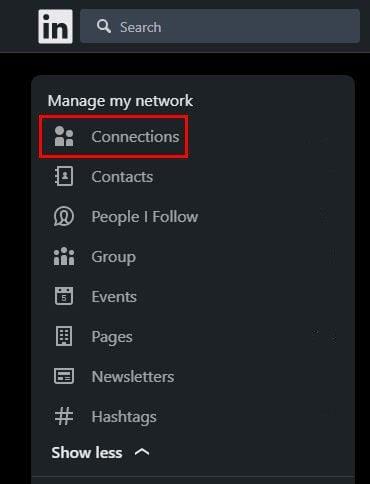
Ryšių parinktis – LinkedIn
Dabar turėtumėte pamatyti visų dabartinių „LinkedIn“ ryšių sąrašą. Suradę tą, kurį norite pašalinti, spustelėkite taškelius ir ten bus vienintelė parinktis Pašalinti ryšį . Kai spustelėsite jį, pamatysite patvirtinimo pranešimą, kuriame bus klausiama, ar tikrai norite pašalinti tą asmenį. Jei esate įsitikinęs, spustelėkite jį ir ryšys išnyks.
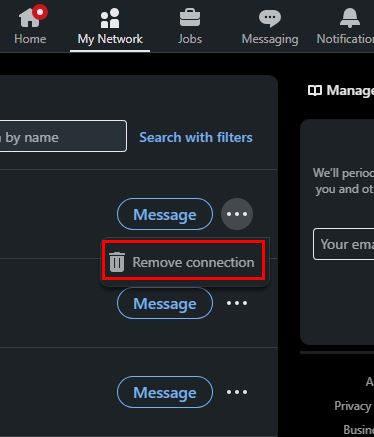
Kitas būdas pašalinti šį ryšį – eiti į asmens profilį ir jo ieškoti. Po jų profilio nuotrauka matysite mygtuką Daugiau . Spustelėkite jį ir parinktis pašalinti juos kaip ryšį bus šalia sąrašo apačios.
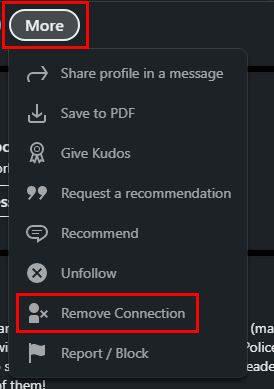
Pašalinkite ryšį per profilį.
Pašalinkite „LinkedIn“ ryšį „Android“.
Taip pat galite pašalinti „LinkedIn“ ryšį naudodami „Android“ įrenginį. Atidarę programą, viršuje bakstelėkite Tvarkyti mano tinklą . Bakstelėkite Ryšiai, tada taškai dešinėje nuo adresato, kurį norite pašalinti. Apačioje bus rodomas Pašalinti ryšį.
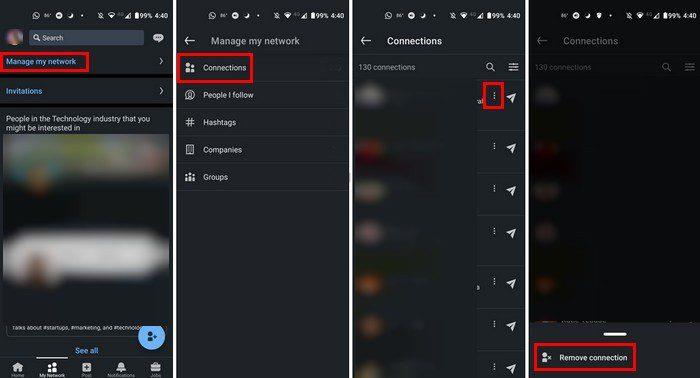
Kas atsitinka, kai pašalinate ryšį „LinkedIn“.
Kai spustelėsite pašalinimo mygtuką ir tas asmuo nebėra ryšio, pašalintas asmuo negaus įspėjimo. Jie vis tiek gali matyti jūsų profilį ir atvirkščiai. Vien todėl, kad juos pašalinote, dar nereiškia, kad galėsite vėl prisijungti. Jei nenorite turėti nieko bendra su šiuo asmeniu ir norite neleisti jam matyti jūsų profilio puslapio arba bandyti su jumis vėl susisiekti, turėsite atšaukti šį asmenį .
Išvada
Jei matote, kad kas nors paskelbtas turinys nėra toks, kokį norite matyti, tuomet reikia pašalinti jį kaip kontaktą. Ateityje visada galėsite vėl prisijungti, jei viskas pasikeis, ir vis tiek galėsite matyti vienas kito informaciją. Galite pašalinti ryšį iš kompiuterio arba „Android“ įrenginio, atsižvelgiant į tai, kas jums lengviau. Kiek žmonių reikia pašalinti? Praneškite man toliau pateiktuose komentaruose ir nepamirškite pasidalinti straipsniu su kitais socialinėje žiniasklaidoje.
Norite sužinoti, kaip perkelti failus iš „Windows“ į „iPhone“ arba „iPad“ įrenginius? Šis išsamus gidas padeda jums tai padaryti be vargo.
Konfigūruodami tamsų režimą Android, gausite akims malonesnę temą. Jei turite žiūrėti į telefoną tamsioje aplinkoje, greičiausiai jums reikia nuo jo nusukti akis, nes šviesus režimas vargina. Naudodami tamsų režimą „Opera“ naršyklėje Android sutaupysite energijos ir sužinosite, kaip sukonfigūruoti tamsų režimą.
Išvalykite adresų juostos URL istoriją „Firefox“ ir išlaikykite savo sesijas privačias, sekdami šiuos greitus ir paprastus veiksmus.
Pasidžiaukite savo „Zoom“ susitikimais su keliomis linksmomis filtrų galimybėmis. Pridėkite aureolę arba atrodite kaip vienaragis per savo „Zoom“ susitikimus su šiais juokingais filtrais.
Kai išgirsite žodį slapukai, galbūt pagalvosite apie šokoladinius sausainius. Bet yra ir tokių, kuriuos rasite naršyklėse, padedančių jums sklandžiai naršyti. Šiame straipsnyje sužinosite, kaip sukonfigūruoti slapukų nuostatas Opera naršyklėje Android.
Kaip įjungti skelbimų blokatorių jūsų Android įrenginyje ir maksimaliai išnaudoti invazinių skelbimų parinktį Kiwi naršyklėje.
Žinodami, kaip pakeisti „Facebook“ privatumo nustatymus telefone ar planšetėje, lengviau valdysite savo paskyrą.
Ieškoti tinkamos kortelės kišenėje ar piniginėje gali būti tikras iššūkis. Pastaraisiais metais daugelis įmonių kūrė ir pristatė bekontaktės mokėjimo sprendimus.
Daugelis naujienų straipsnių minimi „tamsusis internetas“, tačiau labai mažai tikrai kalba apie tai, kaip jį pasiekti. Tai daugiausia dėl to, kad daugelis svetainių ten talpina neteisėtą turinį.
Jei USB garsai kyla be jokios priežasties, yra keli metodai, kuriuos galite naudoti, kad atsikratytumėte šio fantominio atjungto įrenginio garso.







